科技、数学期刊排版时经常使用MathType公式编辑器作为word文档的辅助工具,可编辑文档中的所有公式。掌握MathType公式编辑器的使用方法,有利于加快排版速度。本文将介绍几种MathType公式编......
2021-09-28 103 MathType在期刊排版中的应用
在数学公式中,关于序号用得相对来说要比符号跟公式要少一些,但是即使相对较少,也不代表不用。在使用序号这个方面,罗马数字要与其它数字序号用得频率又要高一些。甚至可以说,罗马数字在世界上的各个领域都很通用。在用MathType编辑公式时,罗马序号也要编辑出来。下面就来介绍MathType罗马数字的编辑方法。
具体操作方法如下:
1.打开MathType公式编辑器,进入到编辑公式界面。可以从Word中打开,也可以从桌面上图标双击打开。

2.进入到编辑界面后,用鼠标点击MathType菜单栏中的“编辑”——“插入符号”命令。
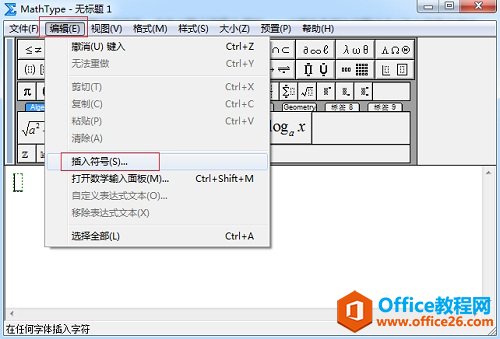
3.在弹出的“插入符号”对话框中,将查看方式设置成“字体”——“宋体”或者其它的中文字体,记住不要是Symbol字体.其它选项的设置都保持不变。在下方的符号面板中,拉动滚动条,找到罗马数字的那一栏,选择我们想要的罗马数字进行插入。
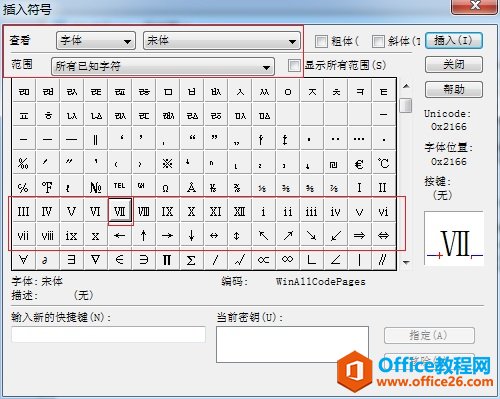
提示:只有这个方法编辑出来的罗马数字才是正确的,而之前有的朋友在“描述”的查看方式下编辑出来的罗马数字并不是真正的罗马数字,只是外形有一点点像,并且还非常有限,只有有限的两三个。
以上内容向大家介绍了MathType罗马数字的编辑方法。这个方法很少人会用到,以至于很多人都以为MathType不能编辑罗马数字,其实只是方法没有用对,所以导致无法编辑正确的罗马数字。MathType符号模板有很多,不同的查看方式就会出现不同的符号,在不知该如何编辑出想要的符号时,建议可以将MathType的每个符号模板都打开看一下,也许就会找到你想要的符号。
标签: MathType编辑罗马数字
相关文章

科技、数学期刊排版时经常使用MathType公式编辑器作为word文档的辅助工具,可编辑文档中的所有公式。掌握MathType公式编辑器的使用方法,有利于加快排版速度。本文将介绍几种MathType公式编......
2021-09-28 103 MathType在期刊排版中的应用

MathType应用比较广泛,可以适用于700+种应用程序和网站,其中MathType与Microsoftoffice就有着很好的兼容性,单击word文档中的插入-对象-MathType6.0equation,即可打开MathType公式编辑器界面,在编辑框......
2021-09-28 462 MathType应用教程

在制作图形标注时,人们往往采用文本框加文字的方式,但文本框的边框样式及内部边距都要设一遍,操作起来比较繁琐,往往都是几个文本框叠加在一起,很难将他们分辨出来,使用MathTyp......
2021-09-28 179 MathType数学公式编辑器 MathType设置图形标注